
Installation de MongoDB¶
Procédure d'installation sous Windows¶

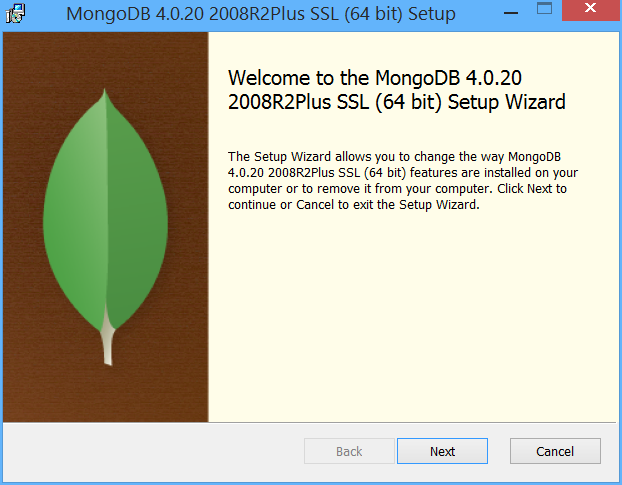

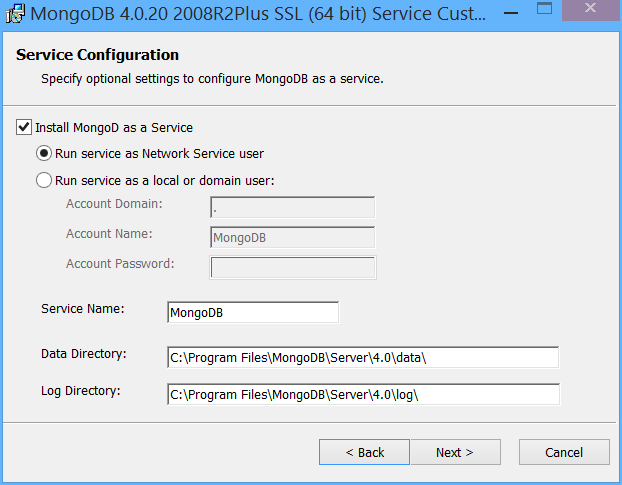


Configuration¶
MongoDB est installé dans le dossier C:\Program Files\MongoDB\Server\4.0\ contenant trois dossiers :
- bin : Contenant
- Les fichiers binaires : comme mongod (serveur), mongos (Shard server) et mongo (Shell mongoDB par défaut).
- Des utilitaires comme celui d'importation de données (mongoimport) ou de monitoring (mongotop).
- Fichier de configuration mongod.cfg
- data : L'espace de stockage.
- logs : Emplacement du journal.
La configuration par défaut est :
# Where and how to store data.
storage:
dbPath: C:\Program Files\MongoDB\Server\4.0\data
journal:
enabled: true
# where to write logging data.
systemLog:
destination: file
logAppend: true
path: C:\Program Files\MongoDB\Server\4.0\log\mongod.log
# network interfaces
net:
port: 27017
bindIp: 127.0.0.1
Vérification de l'installation¶
Le serveur peut être contrôlé par la console Microsoft de gestion des services Windows (services.msc).
Pour vérifier l'installation taper la commade : mongo -version. Le résultat sera :
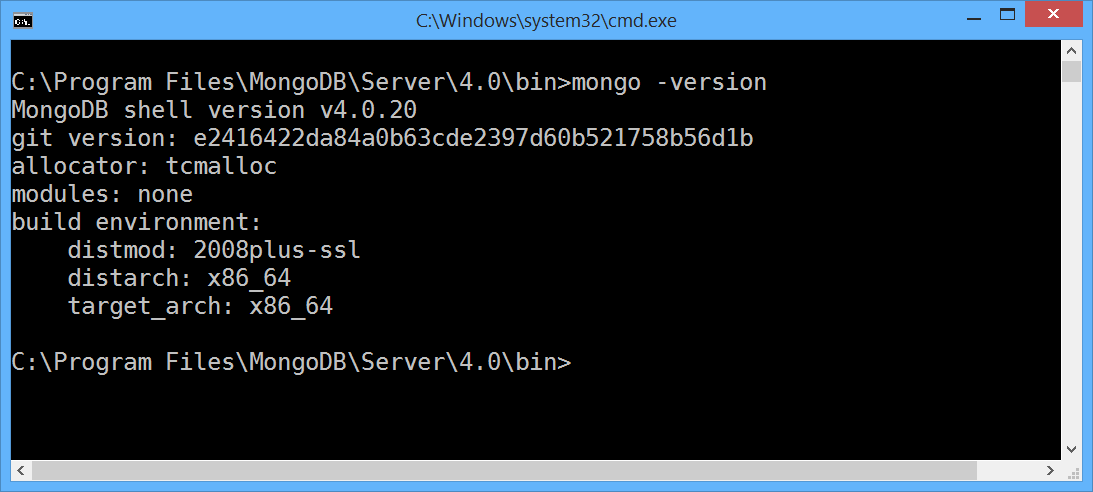
Astuce
Pour simplifier l'accès auxx différents binaires MongoDB, ajouter dans la variable PATH le chemin au dossier d'installation C:\Program Files\MongoDB\Server\4.0\bin.
Connexion à MongoDB¶
Avec le shell par défaut¶
mongo
>
Avec MongoDB Shell mongosh¶
C'est une version améliorée du Shell par défaut :
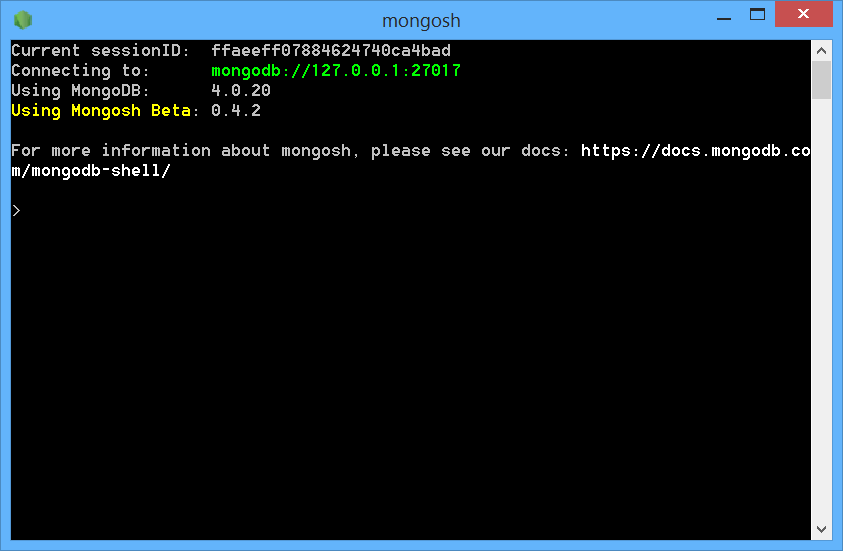
Il permet d'ajouter au shell :
- La coloration syntaxique
- La complétion automatique
- Des messages d'erreur plus détaillés
Note
MongoDB Shell est l'outil recommandé pour ce TP. Il est basé sur javascript.
Avec MongoDB Compass¶
Spécifier la chaîne de connexion (mongodb://localhost:27017) et cliquer sur 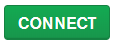 .
.
Si la configuration standard n'est pas modifiée, vous pouvez laisser la chaîne de connexion vide.
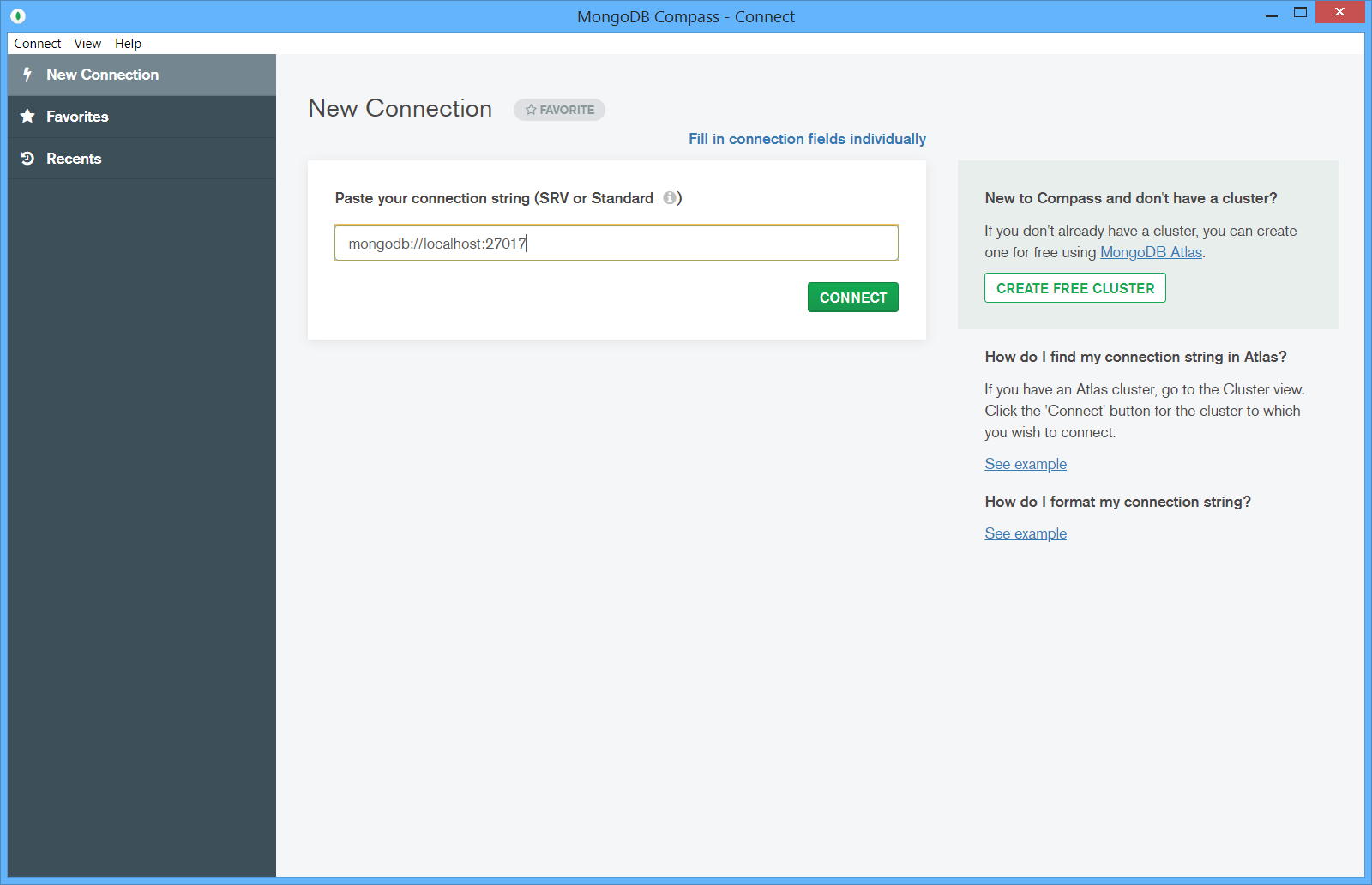
Sélectionner la base local et puis la collection startup_log qui contient les informations de connexions. 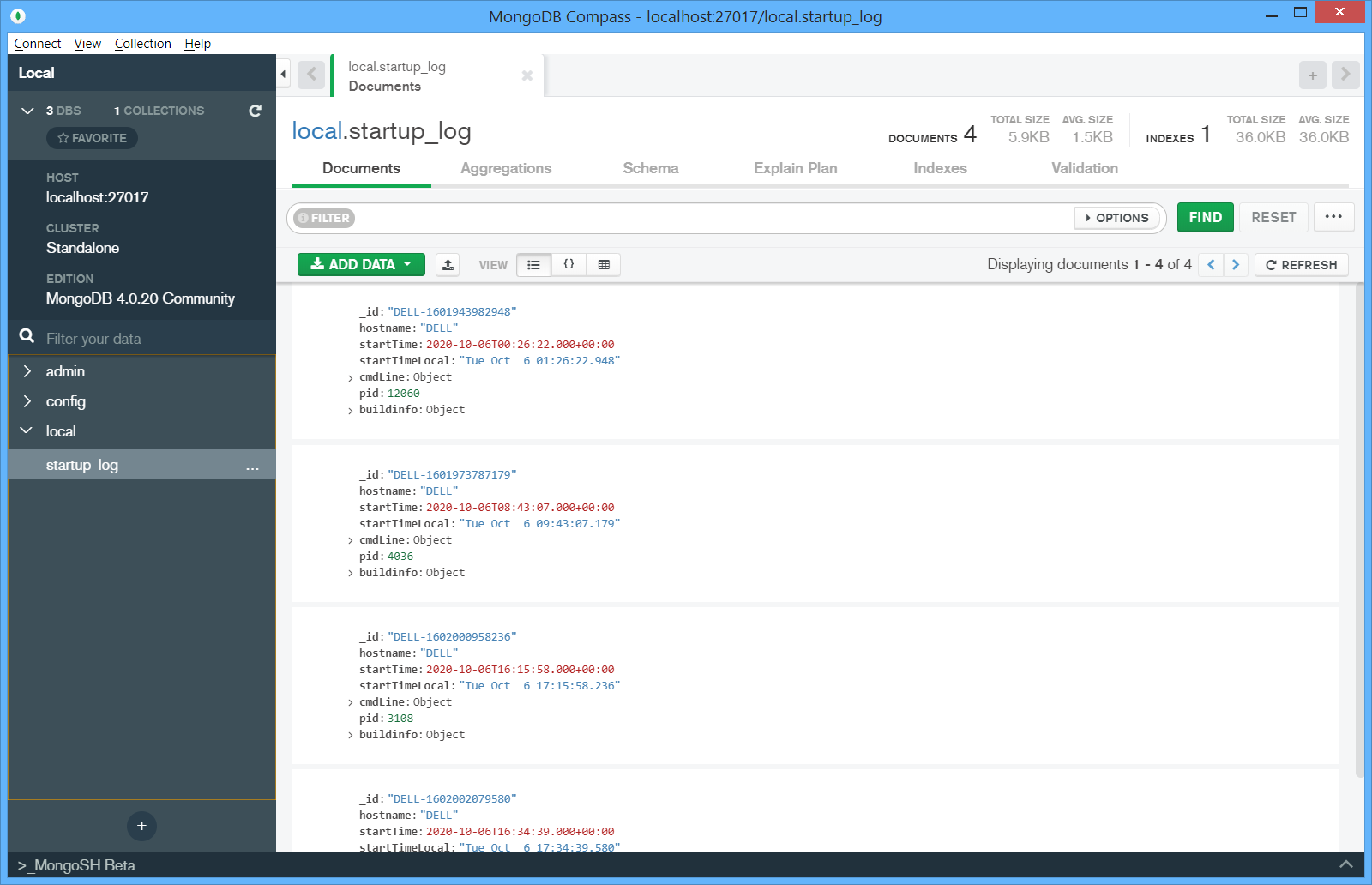
MongoDB avec Docker ¶

docker pull mongo:6.0.1
Pour vérifier que l'image est bien téléchargée et inspecter sa taille :
docker images | grep mongo

docker run -d -p 27017:27017 --name mongodb mongo:6.0.1
Pour vérifier que le container est en cours d'exécution :
docker ps


docker exec -it mongodb mongosh

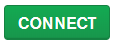 .
.